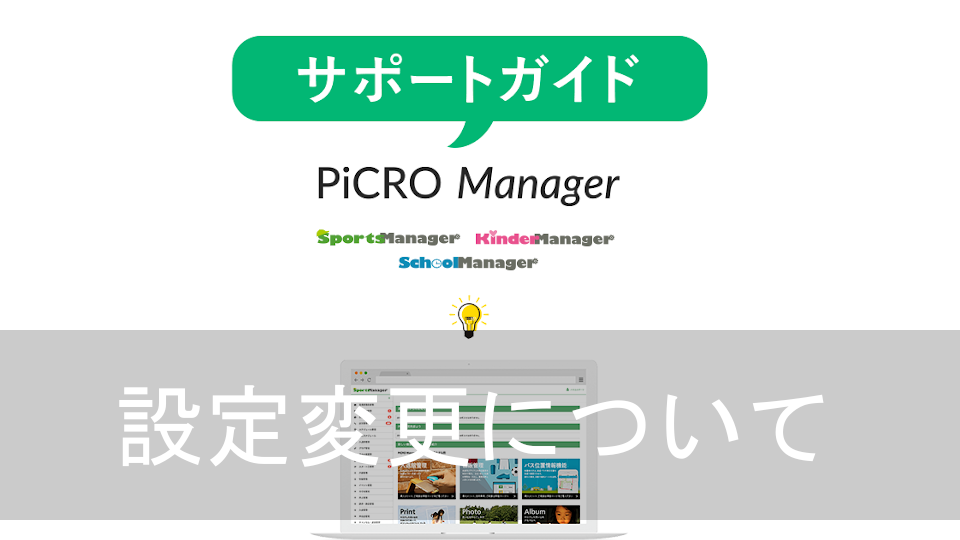今回は「設定変更」で設定を行えるさまざまな項目の概要について、ご説明させていただきます。
※設定変更のメニューは、管理者アカウントでログインしている場合のみ表示されます。
ログインID・パスワード変更
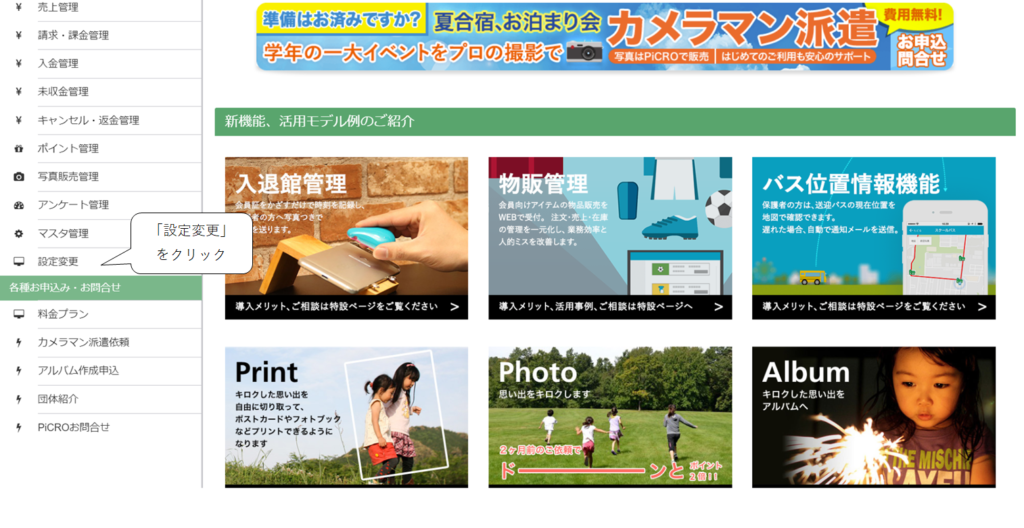
サイドメニューから「設定変更」を選択してください。
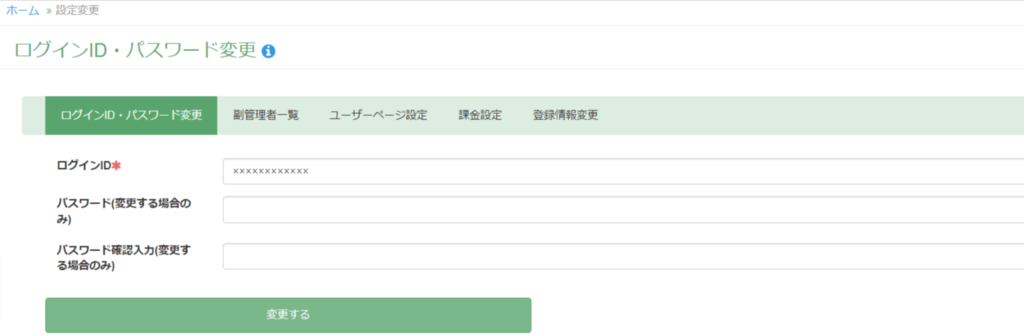
「ログインID・パスワード変更」では管理画面にログインするためのログインIDとログインパスワードの管理が行えます。ログインIDは6文字以上、ログインパスワードは8文字以上でないと登録できないのでご注意ください。
副管理者一覧
副管理者一覧を押していただくと、副管理者を一覧で見ることができます。
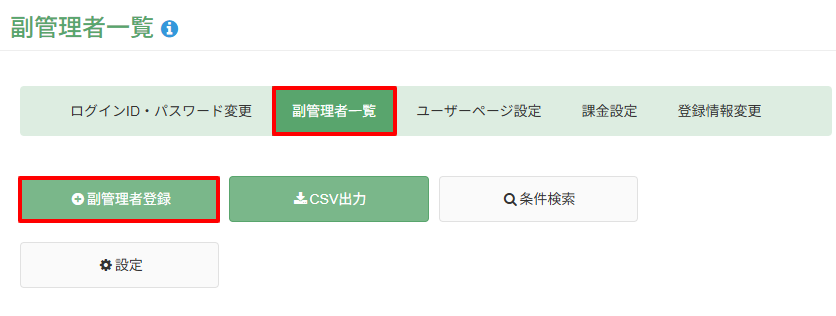
「副管理者登録」を押していただくと、新規で副管理者を設定できます。
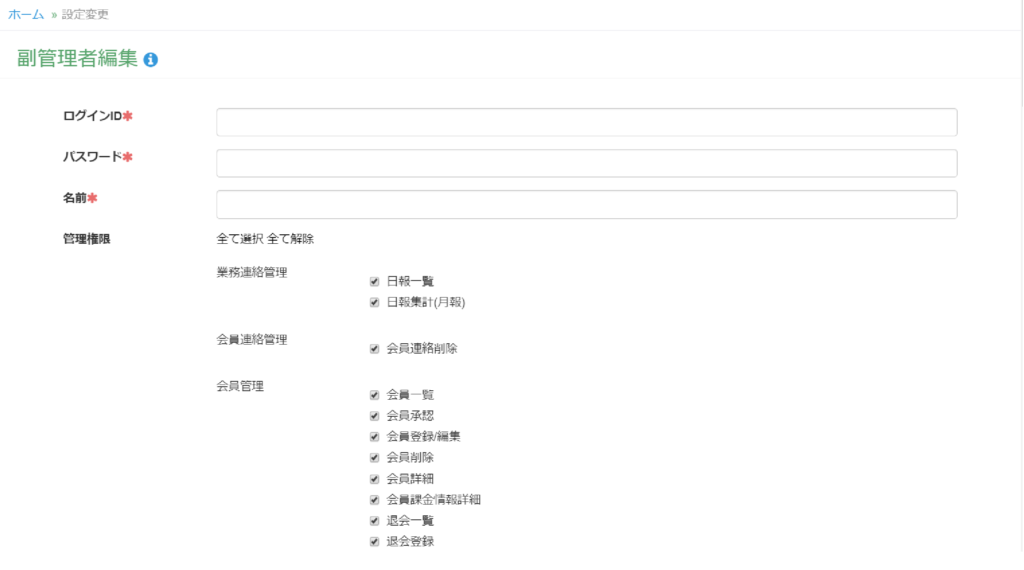
管理者同様にログインIDは6文字以上、ログインパスワードは8文字以上でないと登録できないのでご注意ください。
必要に応じて管理権限のチェックを外すことで、副管理者が閲覧・操作できる権限の設定を行うこともできます。
ユーザーページ設定
「ユーザーページ設定」ではユーザーページに表示する設定を登録・変更できます。
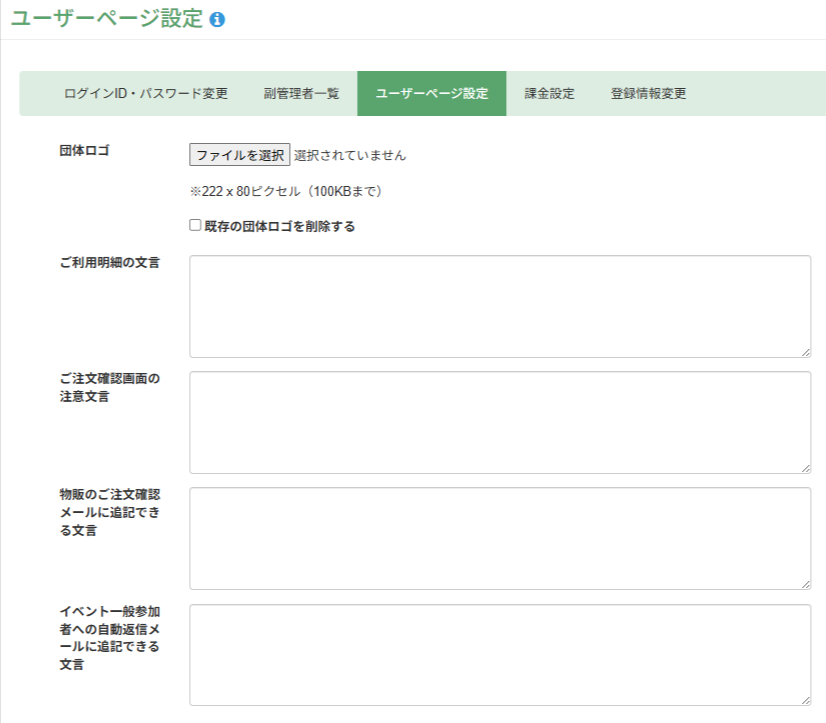
団体ロゴの設定を行うと、ユーザーページにロゴが表示されます。
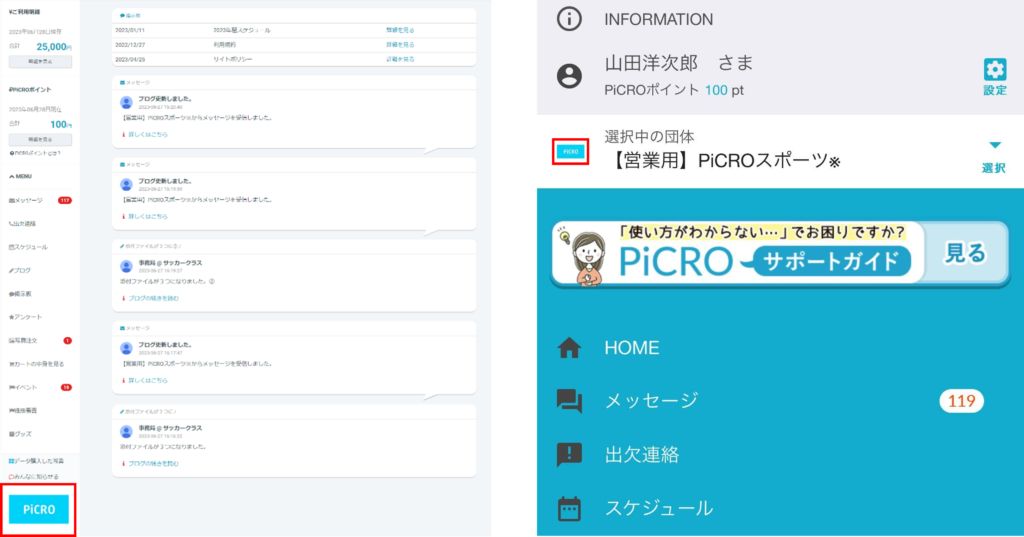
入会の申込フォームにも設定したロゴが表示されます。
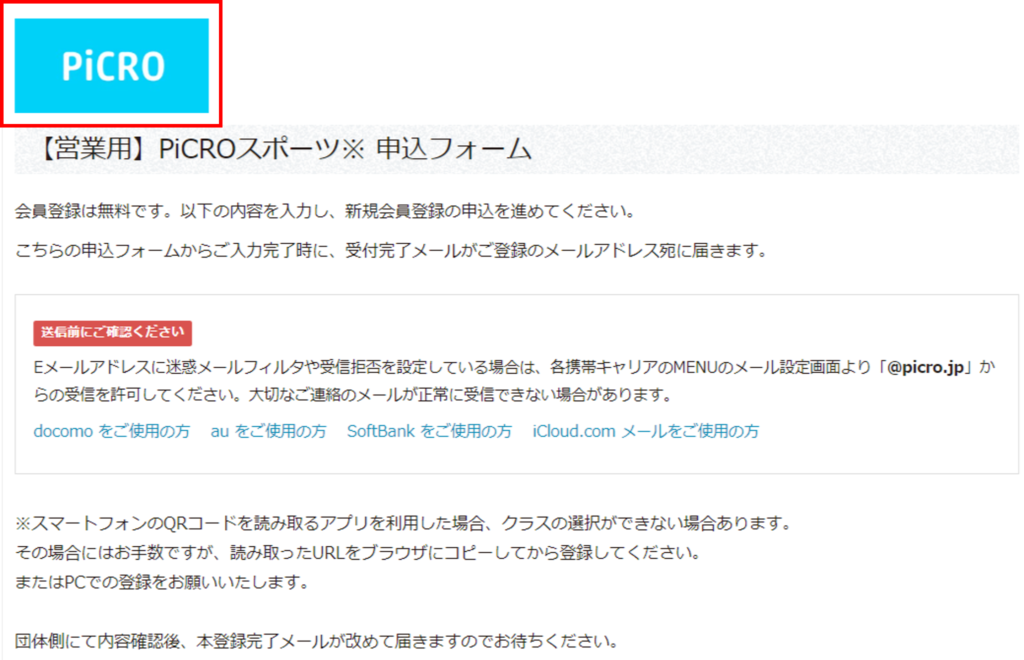
「ご利用明細の文言」では、ご利用明細に表示させる文言が登録・変更できます。
(下の画面は、保護者マイページの「明細確認」の「明細印刷」から表示することができます。)

「 ご注文確認画面の注意文言」では、 会員が物品を購入する際の確認画面に表示される文言を登録・変更できます。

「物販のご注文確認メールに追記できる文言」では、会員が物販を購入した際に送信される自動返信メールに記載する文言を登録・変更できます。
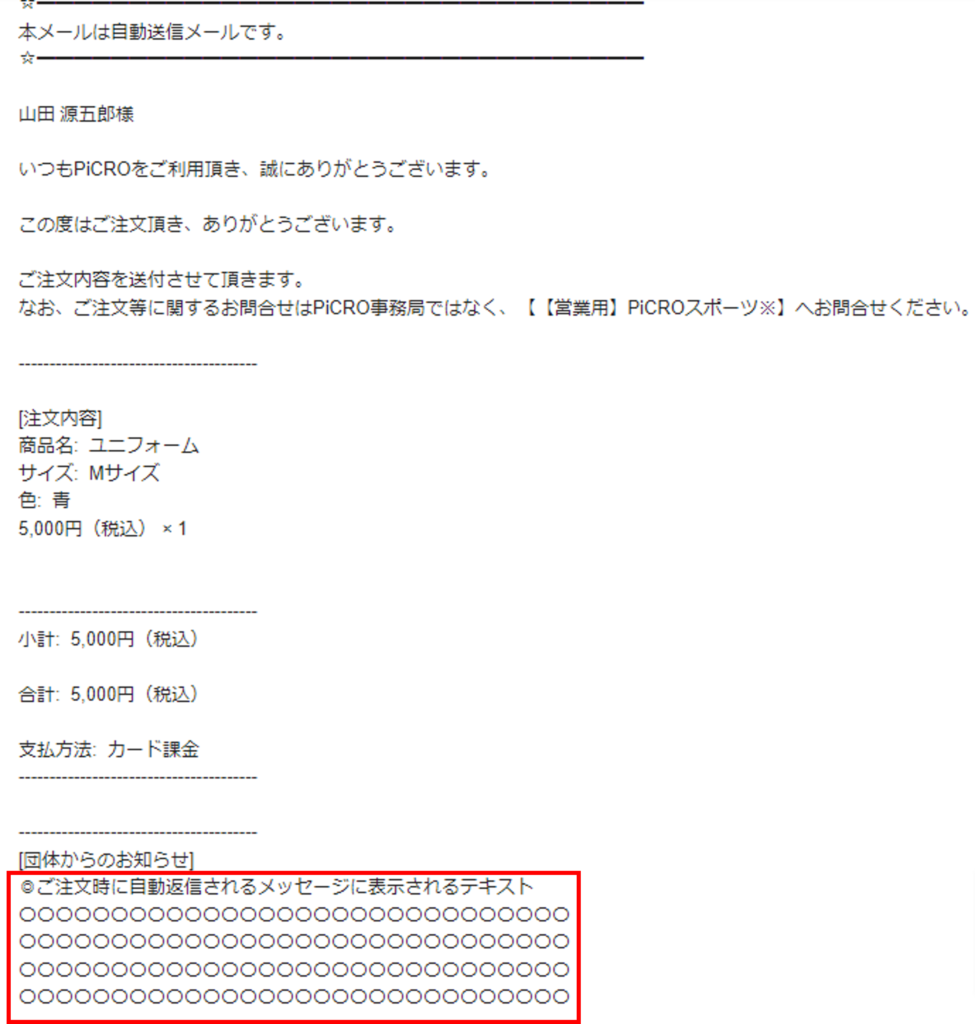
「イベント一般参加者への自動返信メールに追記できる文言」では、非会員がフォームからイベント参加を申し込んだ際に送信される自動返信メールに記載する文言を登録・変更できます。
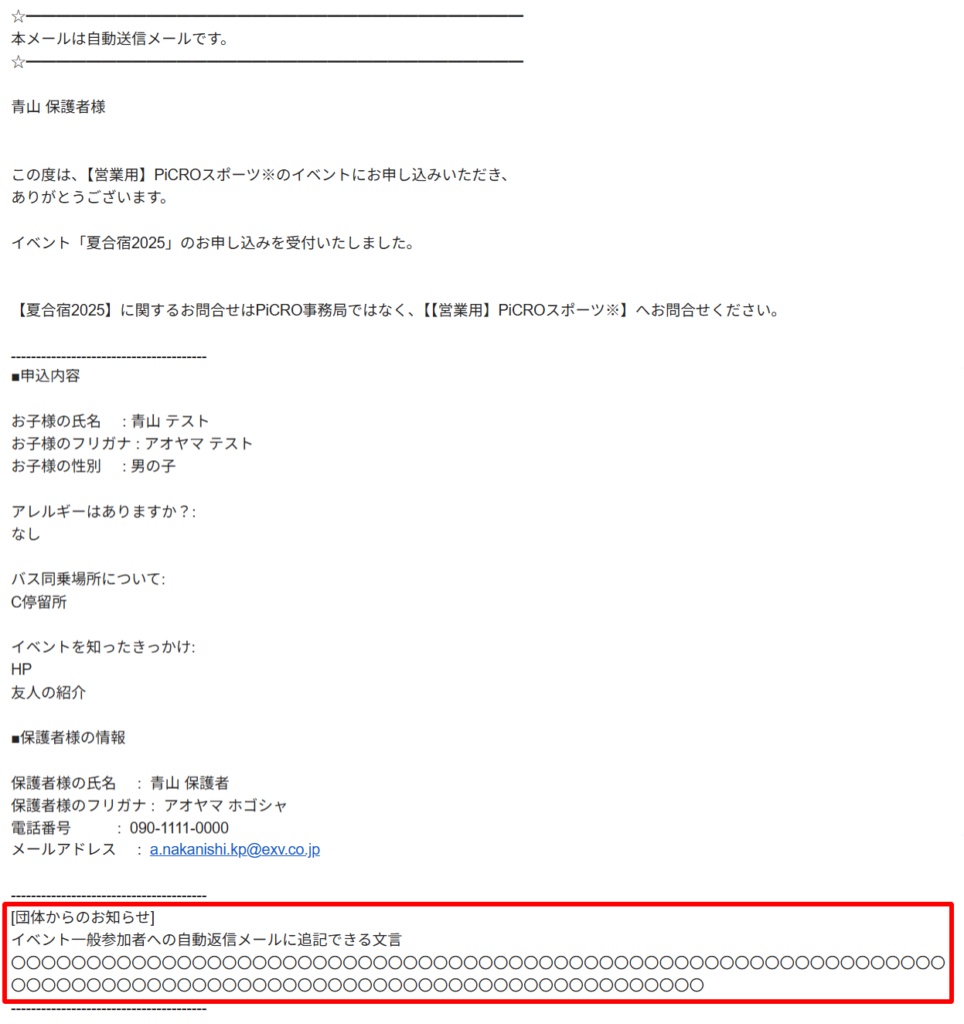
課金設定
「課金設定」では月謝・物販・イベント・その他売上の計上のタイミングを設定できます。
「課金設定」の詳細については、下記記事をご覧ください。
登録情報変更
「登録情報変更」では、PiCROに登録してある団体様の情報を変更することできます。
まとめ
このように設定変更では団体の基本情報などが変更できます。
ぜひこの記事を参照してください。